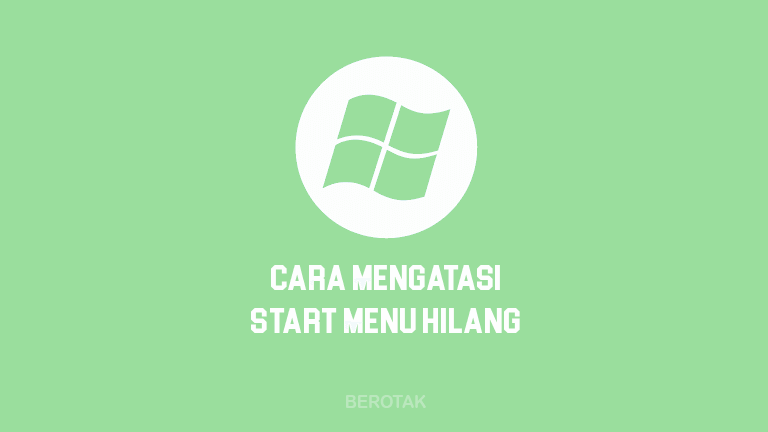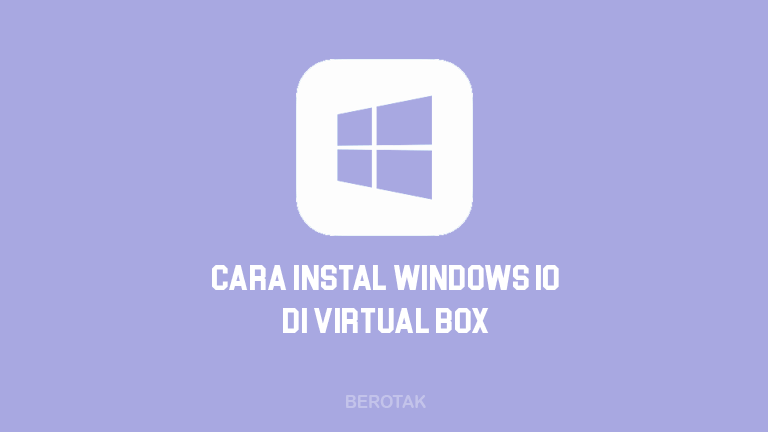BERHASIL! 7 Cara Menghilangkan Iklan di Windows 10
Buat kamu yang nyari cara menghilangkan iklan di Windows 10, tenang aja, kamu sudah berada di tempat yang tepat. Kamu gak akan kesel lagi liat iklan-iklan dari Windows 10 di laptop kesayanganmu.
Seperti yang kita tahu, pihak Microsoft rajin banget update untuk OS Windows 10. Tapi, yang disayangkan dari pihak Microsoft diam-diam menyalurkan iklan pada Windows 10.
Muncul berbagai iklan di berbagai tempat pada Windows 10, kayak di Start Menu, terus di Cortana, Action Center sampai juga muncul di Windows Explorer. Dan lebih ngeselin lagi, iklan yang muncul adalah iklan jualan yang mungkin kita sama sekali gak butuh produk itu.
Jika kalian termasuk yang terganggu dengan iklan-iklan di Windows 10 tersebut, berikut ini ada beberapa cara menghilangkan iklan di Windows 10 yang akan membantu kalian untuk menghapus iklan di Windows 10 pada PC ataupun laptop kalian.
1. Cara Menghilangkan Iklan Di Windows Explorer Pada Windows 10
Berikut cara menghilangkan Iklan di Windows 10 yang muncul di Windows Explorer:
- Pertama, buka Windows Explorer.
- Pilih menu View.
- Pilih opsi Options dan klik Change folder and search.
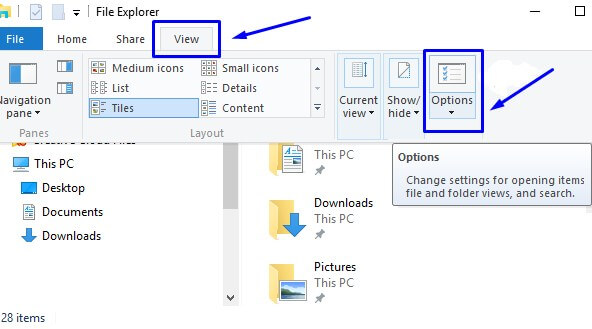
- Pada jendela Folder Options, pilih tab View.
- Cari Show sync provider notifications di bagian Advanced Settings.
- Setelah ketemu, hilangkan centang di kotak sebelah Show sync provider notifications.
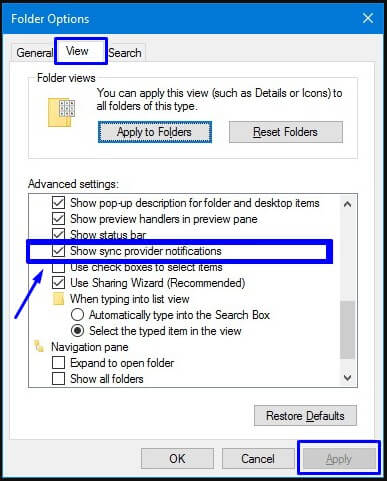
- Kemudian klik Apply dan OK, selesai sudah.
2. Cara Menghilangkan Iklan Personalisasi di Windows 10
Berikut cara menghilangkan Iklan Personalisasi di Windows 10 yang kadang muncul di Browser Chrome, Mozilla Firefox ataupun Microsoft Edge:
- Pertama, buka Settings, dan pilih Privacy.
- Pada menu Privacy, pilih opsi General.
- Kemudian di sebelah kanan, kalian ubah jadi Off di opsi Let apps use my advertising ID for experiences across apps.
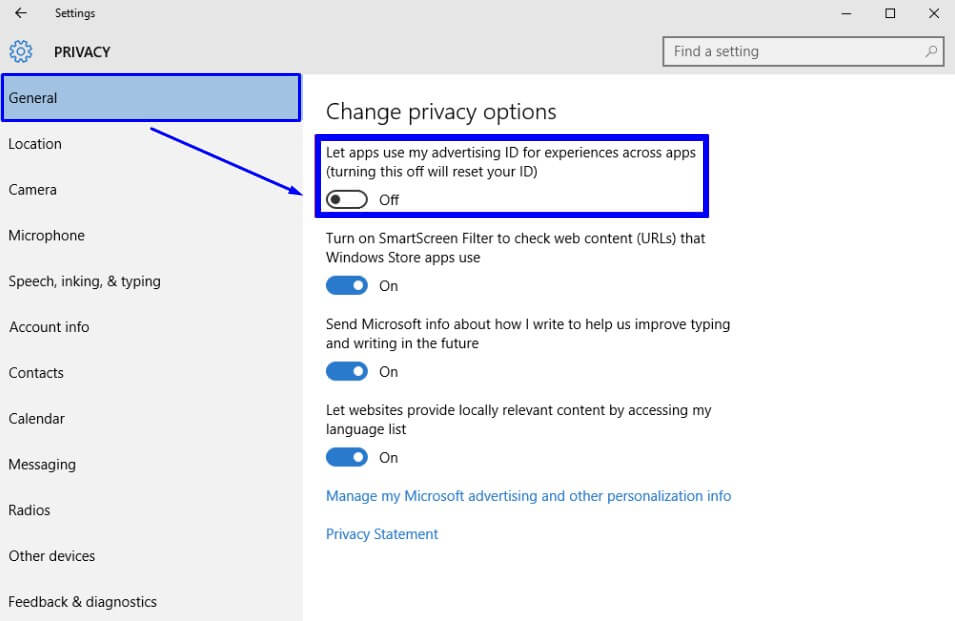
- Selanjutnya buka browser di Windows 10 kalian. Bisa pakai Chrome, Mozilla Firefox ataupun Microsoft Edge.
- Kalian buka halaman Microsoft berikut ini: Microsoft Options Out dan loginlah ke akun Microsoft kalian.
- Kemudian di sisi kanan, buat jadi Off atau nonaktifkan pada opsi Personalized ads in this browser dan juga di opsi Personalized ads wherever I use my Microsoft account.
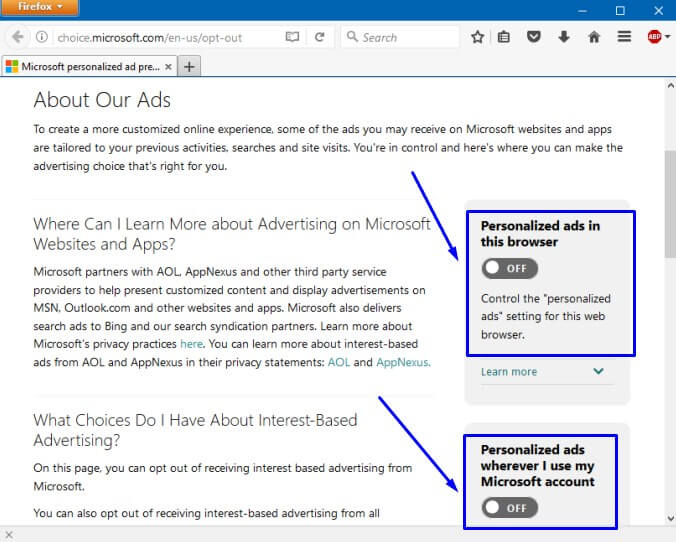
3. Cara Menghilangkan Iklan di Notifikasi Pada Windows 10
Berikut cara menghilangkan Iklan pada Notifikasi di Windows 10 yang kadang muncul:
- Pertama, klik Start Menu, pilih Settings.
- Pada menu Settings, pilih System dan pilih opsi Notifications & Actions.
- Di opsi Notifications & Actions, ubah jadi Off pada opsi Show me the windows welcome experience after updates and occasionally when I sign in to highlight what’s new and suggested.
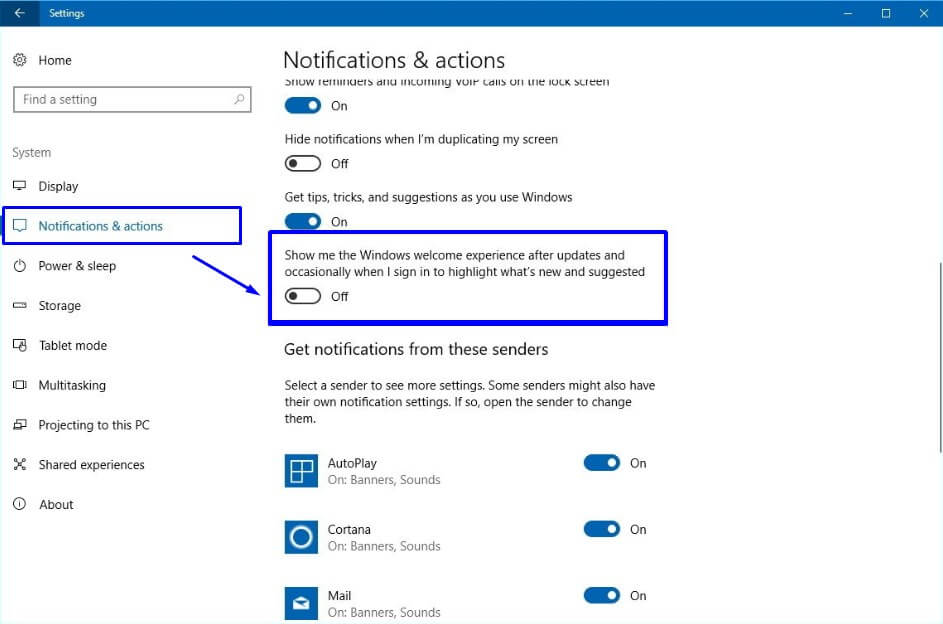
- Selesai, sekarang iklan di Notifikasi Windows 10 sudah dihilangkan.
4. Cara Menghilangkan Iklan di Start Menu Windows 10
Berikut cara menghilangkan Iklan di Start Menu Windows 10 yang kadang munculnya berupa suggestions apps atau saran aplikasi untuk digunakan:
- Pertama, klik Start Menu, pilih Settings.
- Pada menu Settings, pilih Personalization dan pilih opsi Start.
- Kemudian ubah ke posisi Off di bagian Occasionally showing suggestions in Start.
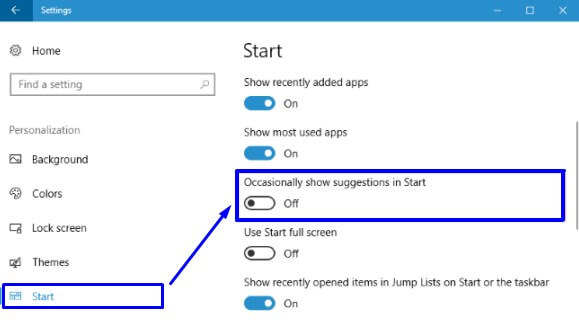
- Sekarang iklan di Start Menu Windows 10 sudah dihilangkan.
5. Cara Menghilangkan Iklan di Taskbar Windows 10
Berikut cara menghilangkan Iklan di Taskbar Windows 10 yang biasanya berupa tips, tricks and suggestions alias iklan saran berupa tips dan trik:
- Pertama, klik Start Menu dan pilih Settings.
- Di menu Settings, pilihlah System lalu pilih Opsi Notifications & Actions.
- Kemudian ubahlah jadi Off di bagian Get tips, tricks and suggestions as you use Windows.
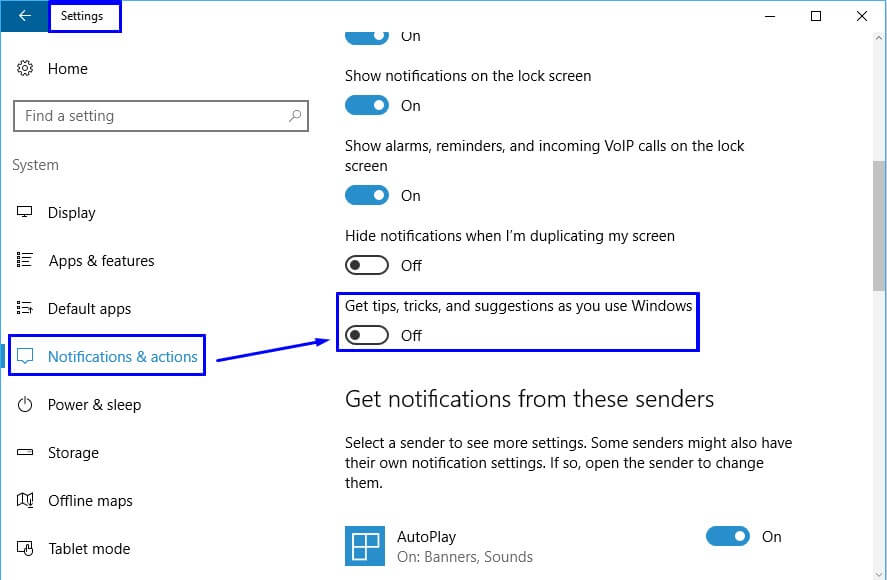
- Sekarang iklan di Taskbar Windows 10 sudah dihilangkan.
6. Cara Menghilangkan Iklan di Lock Screen Windows 10
Berikut cara menghilangkan Iklan di Lock Screen Windows 10 yang biasanya berupa iklan promosi game dan film:
- Pertama, klik Start Menu lalu pilihlah Settings.
- Pada menu Settings, pilih Personalization lalu pilih opsi Lock Screen.
- Selanjutnya kamu atur atau ubah di Background menjadi gambar ataupun slideshow.
- Kemudian ubah jadi Off di bagian Get fun facts, tips, and more from Windows and Cortana on your lock screen.
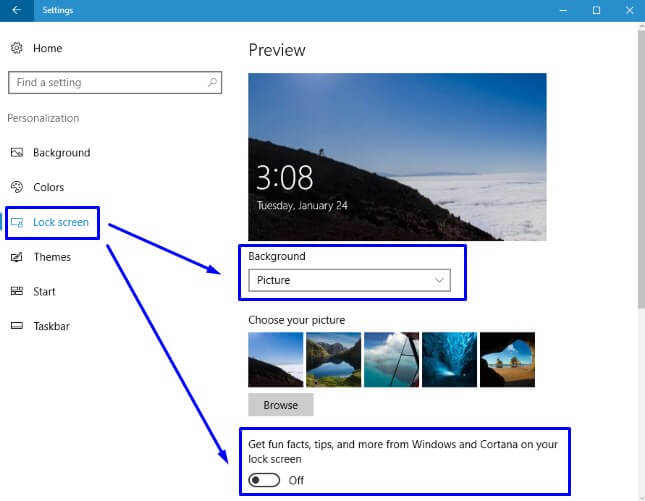
- Sekarang iklan di Lock Screen Windows 10 tidak akan muncul lagi.
Baca Juga: Cara Menonaktifkan Windows Defender
7. Cara Menghilangkan Iklan di Windows 10 dengan Instal Ulang
Benar sekali. Jika iklan masih saja muncul di Windows 10 milikmu, coba saja instal ulang Windows 10 milikmu. Siapa tahu dengan menginstal ulang kembali maka iklan-iklannya tidak akan muncul lagi, karena siapa tahu iklan yang muncul adalah merupakan dari virus / malware. Buat kamu yang gak tahu cara install ulang Windows 10, bisa baca aja tutorial ini: Cara Install Windows 10.
Akhir Kata
Nah itulah tadi berbagai Cara Menghilangkan iklan yang muncul di Laptop pada OS Windows 10. Meski fitur iklan atau notifikasi ada kelebihan dan kekurangannya, tapi tetap tergantung pengguna dari Windows 10 dalam menanggapinya.
Buat kalian yang lupa password login ke Windows 10 di laptop atau komputer, bisa baca Cara Menghilangkan Password di Windows 10.
Ohiya kalau kalian punya cara lain yang lebih ampuh atau ada kendala sewaktu praktek cara di atas, tulis aja di kolom komentar ya. Terima kasih.
Source Pictures in Post & Logo in Thumbnail Picture: Google Images & Vectorstock.com